Урок на тему:"Использование формул. Абсолютные, относительные и смешанные ссылки. Практическая работа "Использование формул в ЭТ""
Конспект урока по информатике для 11 класса гуманитарного профиля. Тема урока:"Использование формул. Абсолютные, относительные и смешанные ссылки. Практическая работа «Использование формул в ЭТ"
Урок № 4/5. Использование формул. Абсолютные, относительные и смешанные ссылки. Практическая работа «Использование формул в ЭТ»
Тема урока: «Использование формул. Абсолютные, относительные и смешанные ссылки. Практическая работа «Использование формул в ЭТ»»
Цели:
Дидактическая : научиться использовать элементарные формулы для расчетов в табличном процессоре, рассмотреть виды операторов и виды ссылок в табличном процессоре;
Развивающая : развивать речь, внимание, память, умственную активность, координационную моторику, логическое и алгоритмическое мышление;
Воспитательная: воспитывать культуру оформления таблиц, культуру оформления тетради, сосредоточенность, самостоятельность, внимательность, культуру мысли и поведения.
Тип урока: комбинированный
Оборудование: карточки с заданиями
Ход урока:
- Организационный этап (1 мин)
- Проверка домашнего задания (2 мин)
Учащиеся сдают задания на флэшке.
- Актуализация опорных знаний (3мин)
Игра «Микрофон» (фронтальный опрос)
В 7 классе вы начинали работать с формулами, давайте вспомним, что вы тогда узнали и чему научились?
- Может ли в формулу входить текст?
- Что могут содержать формулы? (имена ячеек, числа, знаки операций, функции, и обязательно впереди знак =)
- Какие арифметические операции может содержать формула? (+, -, *, /)
- Какой порядок операций применяется? (как в математике, для изменения применяются круглые скобки)
- Изменится ли числовое значение ячейки, если изменится значение ячейки, входящей в формулу?
- Когда это изменение произойдет: после перезагрузки программы, при выделении ячейки или сразу?
- Мотивация изучения новой темы (1 мин)
Возможности программы EXCEL не ограничены только вводом данных в ячейки рабочего листа. В принципе с задачей ввода можно справиться с помощью любого текстового редактора, например MS Word. Назначением EXCEL является автоматизация расчетов посредством формул и функций, т.е. если вы научитесь работать с ЭТ, то это позволит вам быстро и легко проводить вычисления с большим количеством данных.
- Объяснение нового материала (20 мин)
![]() Формулы в Excel − это выражения, описывающие вычисления в ячейках
Формулы в Excel − это выражения, описывающие вычисления в ячейках
Компоненты формул
Используя формулы, вы можете сравнивать данные в ячейках, складывать и умножать значения ячеек, находить средние значения, объединять содержимое ячеек и тому подобное.
![]() Формулы вписываются в строку формул и могут содержать такие компоненты:
Формулы вписываются в строку формул и могут содержать такие компоненты:
- Символ «=», которым начинается запись формулы (этот символ вводится в ячейки с клавиатуры или вызывается щелчком по кнопке «=» в строке формул).
- Операторы, то есть инструкции для выполнения действий (например, +, -, *).
- Числа или текстовые значения (например, 0, 12 или прибыль).
- Функции из набора встроенных функций Excel (например, СУММ или COS).
-
Ссылки на ячейки и диапазоны − эти компоненты присутствуют, если в формулу нужно подставить значение, содержащееся в других ячейках (например, А1, С3:С15).
Отметим еще раз, что Excel считает формулой любую запись в ячейке, которая начинается с символа =. Однако запись формулы можно начать и со знаков + или − при этом следующая запись также будет воспринята как формула.
Приведем примеры формул в ячейках:
= С1 * В1
= СУММ (А3: А12)
= 0,35 * D7 + 1.4 * F7
Введение формул в электронные таблицы
Формула, которая набирается в электронной таблице, как и любой другой элемент, отображается в строке формул. Однако есть одно отличие: после команды ввода формулы (нажатие клавиши "=") в строке формул появляются новые кнопки: ![]() и
и ![]() . Содержание их простое: щелчок по кнопке с красным крестиком отменяет внесение в формулу изменения, а щелчок по кнопке с зеленой «галочкой» дает команду на выполнение формулы, записанной в ячейке. Завершить ввод формулы можно нажатием на клавишу Enter. Также можно нажать кнопку с зеленой «галочкой» в строке формул.
. Содержание их простое: щелчок по кнопке с красным крестиком отменяет внесение в формулу изменения, а щелчок по кнопке с зеленой «галочкой» дает команду на выполнение формулы, записанной в ячейке. Завершить ввод формулы можно нажатием на клавишу Enter. Также можно нажать кнопку с зеленой «галочкой» в строке формул.
После команды ввода запись формулы в ячейке исчезает и появляется результат ее выполнения или сообщение об ошибке. Отредактировать введенную формулу можно как обычный текст, введенный в ячейки. Например наберите в ячейке А4 формулу = А1 + А2 + А3. Измените ее, заменив на формулу = А1 + А2 * А3.
Неважно, малыми или большими буквами набирается формула. Программа Excel автоматически преобразует все буквы на большие, как только дается команда на выполнение вычислений.
Операторы в Excel (арифметические, сравнения и т.д.)
![]() В электронных таблицах Excel есть четыре вида операторов: арифметические, текстовые, операторы сравнения и операторы ссылок (адресные операторы).
В электронных таблицах Excel есть четыре вида операторов: арифметические, текстовые, операторы сравнения и операторы ссылок (адресные операторы).
Арифметические операторы
Эти операторы предназначены для выполнения арифметических операций над числами. При составлении формул используются следующие символы, которые называются арифметическими операторами (табл. 1):
Работа с информационной карточкой:
|
Оператор |
Действие |
Примеры |
|
+ |
Сложение |
= А1+В1 |
|
- |
Вычитание |
= А1-В2 |
|
* |
Умножение |
= В3*С12 |
|
/ |
Деление |
= А1 / В5 |
|
^ |
Возведение в степень |
= А4^3 |
|
% |
Процентное отношение |
= A1*20% |
В формулах для изменения порядка действий используются скобки.
Операторы сравнения
В работе с числами и текстом применяются операторы сравнения (табл. 2). Они используются для предоставления утверждению значений ИСТИНА или ЛОЖЬ. Если утверждение верно, то ячейке, содержащей формулу, будет придано значение ИСТИНА. Если же утверждение неверно, то в ячейку будет занесено значение ЛОЖЬ.
|
Символ оператора |
Название оператора |
Пример формулы |
Результат |
|
= |
Равно |
=2=2 |
ИСТИНА |
|
> |
Больше |
=2>3 |
ЛОЖЬ |
|
< |
Меньше |
=2<3 |
ИСТИНА |
|
>= |
Больше или равно |
=2>=3 |
ЛОЖЬ |
|
<= |
Меньше или равно |
=2<=3 |
ИСТИНА |
|
<> |
Не равно |
=2<>3 |
ИСТИНА |
Таблица 2
Текстовый оператор
![]() В Excel есть один текстовый оператор «&» или, иначе говоря, амперсанд. Этот оператор объединяет последовательности символов из разных ячеек в одну последовательность, поэтому его называют также оператором объединения.
В Excel есть один текстовый оператор «&» или, иначе говоря, амперсанд. Этот оператор объединяет последовательности символов из разных ячеек в одну последовательность, поэтому его называют также оператором объединения.
Пусть в ячейки А1 и А2 введены слова «по» и «тянул» соответственно, а в ячейке А3 записана формула = А1 & А2, тогда результатом в ячейке А3 будет слово «потянул».
Текстовые значения в формулах берут в кавычки «...». Например, чтобы составить имя файла Соnfig.sys по содержанию двух ячеек С1 и С2, имеющие значение Config и sys соответственно, нужно записать = С1 & «.» & С2
Адресные операторы
![]() Адресные операторы используются при указании ссылок на ячейки таблицы. Напомним, что прямоугольные диапазоны ячеек обозначаются с помощью двоеточия, например, А3: F7 или JJ12: JN17. Когда в ссылке нужно объединить два диапазона ячеек, то диапазоны записываются через запятую, например, A3: F7, B6: K13. Итак, выражение = СУММ (A3: F7, B6: K13, C5) означает добавление ячеек прямоугольных диапазонов A3: F7 и B6: K13, а также ячейки С5.
Адресные операторы используются при указании ссылок на ячейки таблицы. Напомним, что прямоугольные диапазоны ячеек обозначаются с помощью двоеточия, например, А3: F7 или JJ12: JN17. Когда в ссылке нужно объединить два диапазона ячеек, то диапазоны записываются через запятую, например, A3: F7, B6: K13. Итак, выражение = СУММ (A3: F7, B6: K13, C5) означает добавление ячеек прямоугольных диапазонов A3: F7 и B6: K13, а также ячейки С5.
![]() Двоеточие и запятая, используемые при записи ссылок на ячейки, как раз и являются адресными операторами.
Двоеточие и запятая, используемые при записи ссылок на ячейки, как раз и являются адресными операторами.
Еще один адресный оператор в Excel − это пробел. С помощью пробела можно ссылаться на участок пересечения двух диапазонов. Например, запись = СУММ (F1: F8_F5: F13) будет означать добавление ячеек от F5 до F8 (здесь символ _ обозначает пустой пробел, а не подчеркивание).
Приоритет операторов
Если в формулу входит несколько операторов, то программа Excel определяет приоритет этих операторов и назначает последовательность их выполнения. Рассмотрим список операторов Excel в порядке уменьшения их приоритета:
1. Адресные операторы (:, пробел).
2. Отрицание (используется для указания отрицательных чисел: 1, -0,23).
3. Процент (%).
4. Возведение в степень (^).
5. Умножение и деление (* и /).
6. Сложение и вычитание (+ и -).
7. Объединение последовательностей символов (&).
8. Операторы сравнения (=, <,>, <=,> =, <>).
Если в формулу входят операторы с одинаковым приоритетом, например оператор умножения и деления, то они выполняются в порядке слева направо. Чтобы сменить порядок выполнения операторов, используйте круглые скобки.
Копирование формул
Допустим, вам нужно ввести одну и ту же формулу в смежные ячейки. В этом случае удобнее воспользоваться маркером заполнения, активизируйте ячейку с начальной формулой и протяните маркер через ячейки, к которым нужно скопировать формулу. В эти ячейки будут занесены копии формул (с нужными адресами!), А содержимое ячеек будет рассчитано по этим формулам.
В качестве примера рассмотрим умножение двух диапазонов-столбцов. Запишите в диапазоны A1: A6 и B1: B6 числа, а в ячейки C1 занесите формулу
= A1 * B1
Перетащите маркер заполнения из ячейки С1 к ячейкам, расположенным ниже, С2: С6. Результат умножения двух столбцов будет помещен в столбец С
Относительные и абсолютные адреса
Обсудим формы записи ссылок в формулах. Этот вопрос тесно связан с принципами адресации ячеек в электронных таблицах Excel. До сих пор все ссылки, которые использовались, были относительными, то есть такими, в которых отсчет необходимых ячеек делается от текущей ячейки.
Например, если вы записали в ячейки А3 формулу = А1 + А2 и скопировали ее в ячейки В5, то в этой ячейке получите формулу = В3 + В4. При использовании относительных ссылок данная первичная формула является операцией, при которой нужно вычислить сумму двух ячеек, расположенных выше. Программа Excel использует относительные ссылки по умолчанию.
Однако возможны случаи, когда изменение адреса в ссылках на ячейку нежелательны, например, если в ячейке записан постоянный коэффициент, применяемый в формулах. Тогда используют абсолютные ссылки, которые не изменяются при копировании формулы.
В формулах Excel абсолютная ссылка сопровождается добавлением знака доллара ($). Он может предшествовать ссылке на столбец, строку или тому и другому.
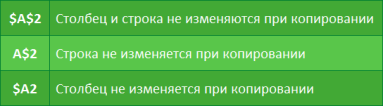
Как правило, при создании формул, которые содержат абсолютные ссылки, используется следующий формат: $A$2. Два других формата используются значительно реже.
При создании формулы вы можете нажать клавишу F4 на клавиатуре для переключения между относительными и абсолютными ссылками. Это самый быстрый и простой способ вставить абсолютную ссылку.
- Закрепление нового материала (10 мин)
Практическая работа № 3 « Использование формул в ЭТ»
|
= Цена расходов * Количество расходов
= Количество прибыли - Количество расходов
= Цена расходов * Количество остатка
|
|||||||||||||||||||||||||||||||||||||||||||||||||||||||||||||||||||||||||||||||||||||||||||||||||||||||||||||||||||||||||||||||||||||||
-
Итоги урока
- Что происходит при копировании формулы в другую ячейку?
- В чем заключается различие между абсолютными и относительными адресами ячеек?
- Какая адресация ячеек устанавливается по умолчанию?
- Сохраняются ли форматы ячеек при копировании данных?
- Какие виды ошибок могут возникать во время ввода данных и формул, и какие существуют способы их устранения?
- Домашнее задание
Выучить конспект. Доделать практическую работу. Выполнить задание на карточке.
|
|||||||||||||||||||||||||||||||||||||||||||||||
1


про публікацію авторської розробки
Додати розробку
